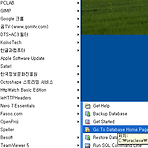 자신의 PC에 오라클을 설치하기 - 2단계 설정
자신의 PC에 오라클을 설치하기 - 2단계 설정
이전 포스팅에서 오라클을 설치하기만 해도 이미 동작하고 있는 오라클을 만날 수 있습니다. 이미 동작하고 있는 오라클에 접속해서 테이블을 생성하고 쿼리를 간단하게 실행해 봅니다. 시작 -> 모든 프로그램 -> Oracle Database 10g Express Edition -> Go To Database Home Page 를 실행하여 관리자 인터페이스에 로그인 할 수 있습니다. username은 기본적으로 system 이며 1단계 설치에서 입력하셨던 패스워드를 입력하여 로그인합니다. 기본적으로 오라클을 관리하기 위해서는 오라클에 관한 기본 지식이 있어야 합니다. 그런 것들은 오라클 전문 서적이나 Get Started 같은 문서를 참조 하시길 바랍니다. 여기서는 간단하게 사용하기 위해서 사용자 생성만으로 끝..
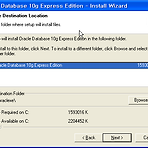 자신의 PC에 오라클을 설치하기 - 1단계 설치
자신의 PC에 오라클을 설치하기 - 1단계 설치
개발자라면 테스트 목적으로 데이터베이스 연동 프로그램을 테스트할 일이 빈번하다. 따라서 자신의 PC에 오라클을 설치하여 보다 간편하게 테스트하기 위함이 목적이다. 윈도우 프로그램의 장점은 설치하기 쉽다는데 있고, 오라클 Express Edition도 클릭 몇번으로 쉽게 설치가 가능하다. 여기 Oralce 10g Express Edition 설치 스크린샷을 통해 그 예를 제공한다. SYSTEM 계정에 대한 패스워드를 입력합니다. 이것은 꼭 기억하셔야 합니다. 바탕화면에 Get Started With Oracle Database 10g Express Edition 라는 아이콘이 생성되었을 겁니다. 이것을 클릭하면 사용법에 대한 영문 페이지가 나타납니다. 이것으로 설치는 끝나고 이미 오라클은 동작하고 있을겁니다.
- Total
- Today
- Yesterday
- elasticsearch
- 간부
- DBCP
- 요미우리자이언츠
- Git
- 스팸메일방지 CEAS
- 스프링
- 일본여행
- connection pool
- LG트윈스
- 리더쉽 코칭
- 커넥션
- 시나가와
- 요미우리 자이언츠
- 바리스타
- 라면집
- logstash
- 산모퉁이
- 청계천
- centOS
- datasource
- 일정관리
- c3p0
- elasitcsearch
- 이클립스
- Fair-Trade Coffee
- 간부사원
- 자하손만두
- 구로사와아키라
- filter-plugin
| 일 | 월 | 화 | 수 | 목 | 금 | 토 |
|---|---|---|---|---|---|---|
| 1 | 2 | 3 | 4 | 5 | 6 | |
| 7 | 8 | 9 | 10 | 11 | 12 | 13 |
| 14 | 15 | 16 | 17 | 18 | 19 | 20 |
| 21 | 22 | 23 | 24 | 25 | 26 | 27 |
| 28 | 29 | 30 | 31 |
